【2025年最新】友達のiPhoneを探すことができない原因と解決策を完全解説
iPhoneには、置き忘れたり落としたりした場合でも位置を表示できる便利な機能が搭載されています。さらに、事前に設定しておけば、友達のiPhoneを探すことも可能です。しかし、「友達のiPhoneを探すことができない」「位置情報がありませんと表示される」といったトラブルに直面することも少なくありません。
本記事では、友達のiPhoneを探すことができない原因とその解決策を詳しく解説します。また、位置情報が表示されない時のチェックポイントや友達の携帯を探す際の注意点も紹介します。
目次:
Part1.友達のiPhoneを探すことができない原因とは?
友達のiPhoneを探すことができない場合、以下のような原因が考えられます。
1.1 友達のiPhoneの位置情報がオフになっている
「友達のiPhoneを探す」機能を利用しても、「位置情報がありません」と表示される場合、友達のiPhoneの位置情報がオフになっている可能性があります。iPhoneの位置情報サービスを利用するためには、探したいiPhoneの位置情報がオンになっている必要があります。
1.2 iPhoneの電源が切れているか、オフラインモードになっている
iPhoneの電源が切れていたり、オフラインモードになっていると、iPhoneを探す機能を利用できません。電源が切れている場合や機内モードが有効になっている場合、位置情報サービスが利用できないため、iPhoneを見つけることができません。
1.3 友達のiPhoneがiCloudアカウントにサインインされていない
友達のiPhoneを探すためには、iPhoneがiCloudアカウントにサインインされている必要があります。もし友達のiPhoneがiCloudからサインアウトされている場合、「探す」機能を利用できません。
1.4 友達のiPhoneと位置情報が共有されていない
自分のアカウントで「探す」を利用して友達のiPhoneを見つける場合、事前に位置情報の共有を設定する必要があります。ただし、友達のアカウントで「探す」にサインインしている場合は、位置情報の共有設定は不要です。
1.5 「iPhoneを探す」機能が無効になっている
iPhoneを探すで位置情報を表示するためには、探したいiPhoneで「iPhoneを探す」機能が有効になっている必要があります。この機能が無効になっていると、位置情報を表示することができません。
1.6 iPhoneがオフライン状態になっている
iPhoneを探す機能を利用するためには、探したいiPhoneがインターネットに接続されている必要があります。iPhoneがオフライン状態の場合、位置情報を取得できず、「探す」で位置を特定することができません。
1.7 位置情報サービスが利用できない環境にある
iPhoneが地下や電波の届きにくい場所にある場合、位置情報サービスが利用できないことがあります。このような環境では、友達のiPhoneを探すことが一時的に困難になる可能性があります。
Part2.友達のiPhoneを探すことができない場合の解決策
友達のiPhoneを探すことができないというトラブルを防ぐためには、事前に「iPhoneを探す」の設定を行っておくことが重要です。ここでは、友達のiPhoneを探すことができない時の具体的な対処法を詳しく解説します。
方法1:位置情報をオンにする
「探す」機能でiPhoneの位置情報を特定するためには、探したいiPhoneの位置情報サービスがオンになっている必要があります。万が一に備えて、以下の手順で位置情報をオンに設定しておきましょう。
Step1: iPhoneの「設定」アプリを開きます。
Step2: 「プライバシー」を選択します。
Step3: 「位置情報サービス」をタップし、スイッチをオンにします。
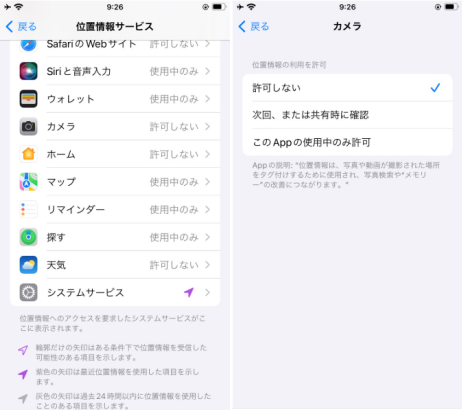
ポイント:
位置情報サービスがオフになっていると、友達のiPhoneを探すことができない原因になります。定期的に設定を確認しましょう。
方法2:「iPhoneを探す」をオンにする
位置情報サービスがオンになっていても、「iPhoneを探す」機能自体が有効になっていないと、位置情報を特定できません。以下の手順で「iPhoneを探す」を有効にしましょう。
Step1: 「設定」アプリを開き、画面の一番上にあるユーザー名(Apple ID)をタップします。
Step2: 「探す」を選択します。
Step3: 「iPhoneを探す」のスイッチをオンにします。
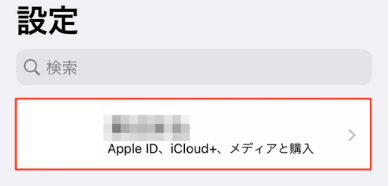
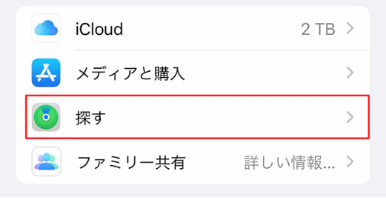
ポイント:
「iPhoneを探す」機能がオフになっていると、友達の携帯の位置を特定できません。必ず有効にしておきましょう。
方法3:iPhoneの位置情報を共有する
友達のiPhoneを探すためには、位置情報の共有設定が必要です。位置情報を共有していない場合、iPhoneを探すことができないことがあります。以下の手順で位置情報を共有しましょう。
Step1: 「探す」アプリを開き、「人を探す」をタップします。
Step2: 「自分の位置情報を共有」を選択します。
Step3: 共有したい相手の名前や電話番号を入力し、「送信」をタップします。
Step4: 位置情報を共有する期間を設定します(例:1時間、1日間など)。
Step5: 共有の承認--位置情報を共有する友達のiPhoneでメッセージを確認し、「共有」をタップして承諾すると、位置情報の共有が開始されます。
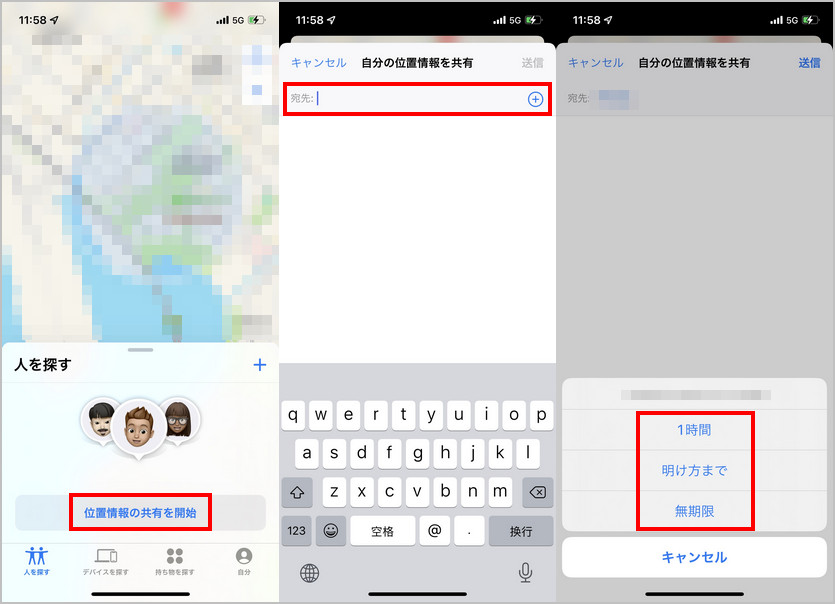
ポイント:
位置情報の共有は、友達のiPhoneを探すための重要なステップです。共有設定が正しく行われているか確認しましょう。
方法4:オフライン状態でも位置情報を確認する
iPhoneがオフライン状態でも、iPhoneを探す機能を利用できる場合があります。これは、Appleの「オフラインのデバイスを探す」機能によるものです。以下の手順で設定を確認しましょう。
Step1: 「設定」アプリを開き、ユーザー名(Apple ID)をタップします。
Step2: 「探す」を選択し、iPhoneを探すをオンにして、「“オフラインのデバイスを探す”を有効にする」がオンになっているか確認します。
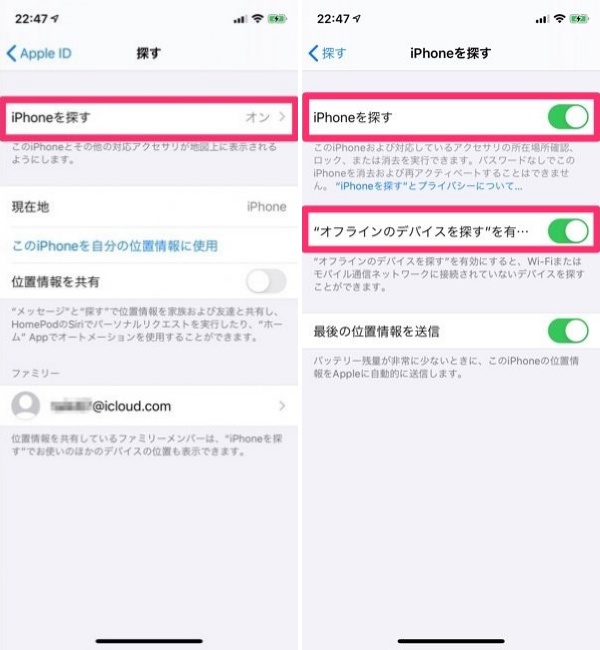
ポイント:
この機能を有効にしておくと、iPhoneがオフラインでも位置情報を特定できる可能性が高まります。
方法5:位置情報が表示されない時のチェックリスト
「友達のiPhoneを探すことができない」場合、以下のチェックリストを確認しましょう。
- 位置情報サービスがオンになっているか確認する。
- 「iPhoneを探す」機能が有効になっているか確認する。
- iCloudアカウントにサインインしているか確認する。
- 位置情報の共有設定が正しく行われているか確認する。
- iPhoneがオンライン状態にあるか確認する。
Part3.iPhoneを探す機能の使い方
「iPhoneを探す」機能は、友達のiPhoneを探すだけでなく、さまざまな便利な機能を提供しています。以下に、その主な使い方を詳しく紹介します。
1. サウンド再生
「iPhoneを探す」機能を使うと、iPhoneからサウンドを再生することができます。これは、自宅やオフィスなどでiPhoneが見つからない時に非常に役立ちます。
サウンドは最大音量で再生されるため、近くにiPhoneがある場合でも見つけやすくなります。また、友達のiPhoneを探す際にも、この機能を活用できます。
2. 紛失モード
iPhoneを紛失した場合に役立つ機能です。紛失モードを有効にすると、iPhoneにパスコードロックをかけ、画面に連絡先の電話番号やメッセージを表示させることができます。
紛失モードを有効にすると、iPhoneを探すことができない状況でも、拾った人が連絡を取りやすくなります。また、位置情報が更新されると通知を受け取ることができます。
3. iPhoneの消去
「iPhoneを探す」機能を使えば、遠隔操作でiPhoneを初期化することができます。これは、iPhoneが盗まれたり、紛失した場合にデータを保護するための重要な機能です。
消去を実行すると、iPhoneに保存されているすべてのデータが削除されます。ただし、消去後も「iPhoneを探す」機能で位置情報を追跡することはできなくなるので、注意が必要です。
4. 位置情報のリアルタイム追跡
「iPhoneを探す」機能では、リアルタイムでiPhoneの位置情報を追跡することができます。これは、友達のiPhoneを探す際にも非常に便利です。位置情報が更新されるたびに地図上に表示されるため、友達のiPhoneを探す際に役立ちます。
これらの機能を活用することで、iPhoneを探すことができないというトラブルを防ぎ、データの安全性を高めることができます。
Part4.友達の携帯を探す際の注意点
友達の携帯を探す際には、以下の点に注意しましょう。
- プライバシーに配慮する:位置情報を共有する際は、必ず友達の同意を得ましょう。無断で位置情報を追跡することはプライバシーの侵害にあたります。
- 位置情報の共有期間を設定する:「探す」アプリで位置情報を共有する際は、期間を設定しましょう。必要以上に長期間共有すると、プライバシーリスクが高まります。
- 共有設定を定期的に確認する:位置情報の共有設定が不要になった場合は、すぐに共有を停止しましょう。
- オフライン状態での制限を理解する:iPhoneがオフライン状態の場合、位置情報を取得できないことがあります。このような状況では、友達に直接連絡を取ることも検討しましょう。
友達の携帯を探す際は、プライバシーとセキュリティに十分注意し、適切な方法で利用しましょう。
追加:iPhoneの画面ロックを解除する裏ワザ
前述では、友達のiPhoneを探すことができない原因とその対処法について詳しくご紹介しました。ここからは、iPhoneの画面ロックを解除する裏ワザについて解説します。もし、iPhoneのパスワードを忘れてしまい、ロックを解除できなくなった場合は、専門ツールTenorshare 4uKeyの使用をおすすめします。このソフトを使えば、パスワードなしで 画面ロックやApple IDロック、スクリーンロック/iCloudロック を数分で解除できます。さらに、すべてのiOSバージョン(iOS 18を含む)およびすべてのiPhoneデバイスに対応 しているため、安心して使用できます。
-
Tenorshare 4uKeyをダウンロードし、パソコンにインストールします。
-
USBケーブルを使用して、iPhoneをパソコンに接続します。Tenorshare 4uKeyを起動し、メイン画面から「画面ロックを解除」オプションを選択します。
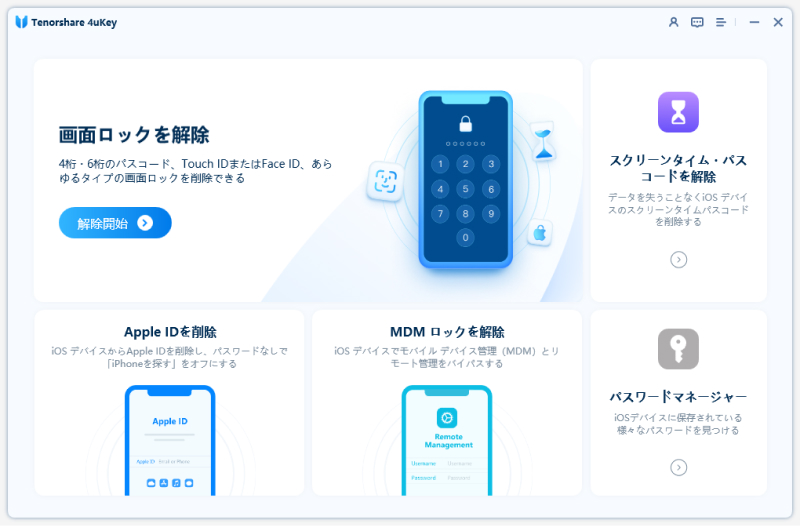
-
ソフトウェアが自動的にiPhoneを検出します。接続が確認されたら、「解除開始」をクリックします。

-
解除に必要なファームウェアをダウンロードします。

-
ダウンロード完了後、「解除開始」をクリックし、プロセスが始まります。iPhoneが自動的に再起動し、解除が進行します。

解除が完了すると、デバイスが初期化され、パスコードなしでアクセスできるようになります。
- iPhone/iPadのロック画面からからパスコード/Touch ID/Face IDを簡単に解除
- スクリーンタイム・パスコード・Apple ID・MDMプロファイルを速やかに削除可能
- パスワードなしでiPhone・iPad・iPodからApple IDのロックを削除可能
- データを失わずにApple IDからサインアウト/Apple IDを削除可能
- パスワード/Apple ID/以前の所有者なしでiCloudアクティベーションロックを削除
- iOS 18/iPadOS 18やiPhone 16に対応
【2025年最新】友達のiPhoneを探すことができない原因と解決策を完全解説
最終更新日2025-03-13 / カテゴリiPhoneパスコード解除








(0 票、平均: 5.0 out of 5 )
(クリックしてこの記事へコメント)